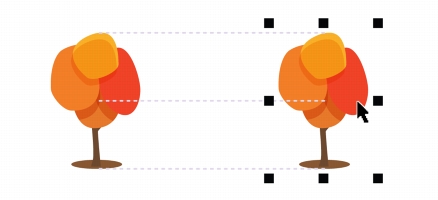
Enlaces rápidos a procedimientos en esta página:
• |
• |
Puede alinear objetos de forma interactiva en la página de dibujo mediante las guías de alineación. Las guías de alineación son líneas guía temporales que aparecen al crear o mover objetos, o al cambiar su tamaño con respecto a otros objetos cercanos. Mientras que las guías dinámicas ofrecen medidas precisas para crear ilustraciones técnicas, las guías de alineación resultan útiles en el diseño de la página para alinear texto o elementos gráficos de forma rápida y precisa.
Las guías de alineación los ayudan a alinear el centro de un objeto con el centro de otro (centro con centro) o el borde de un objeto con el borde de otro (borde con borde). Asimismo, puede alinear el borde de un objeto con el centro de otro (borde con centro).
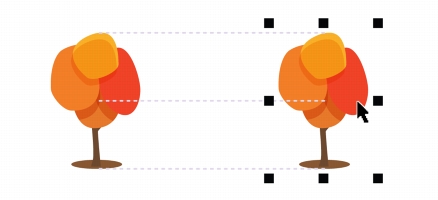
Las guías de alineación aparecen a medida que se mueve un objeto.
Si desea alinear un objeto a una distancia establecida desde el borde de otro objeto, puede establecer márgenes para las guías de alineación. Después de especificar los márgenes, puede elegir el modo en el que aparecerán las guías de los bordes: pueden seguir los márgenes o tanto los márgenes como los bordes del objeto.
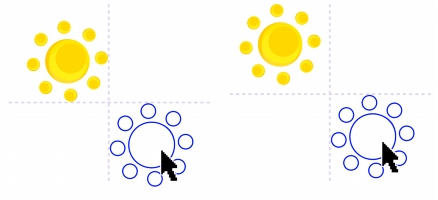
Guías de alineación sin márgenes (izquierda) y con márgenes (derecha).
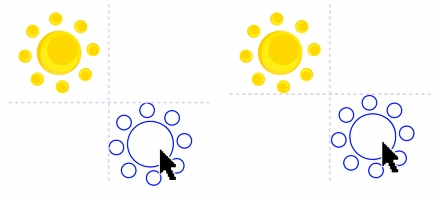
Izquierda: guías de alineación que siguen solo los márgenes (en torno al objeto de la parte superior). Derecha: guías de alineación que siguen el margen (guía vertical) y el borde del objeto (guía horizontal).
Las guías de alineación están desactivadas de forma predeterminada. Puede activar o desactivar fácilmente las guías de alineación o modificar su configuración predeterminada. Puede elegir si las guías de alineación aparecerán para los objetos individuales de un grupo o para la caja delimitadora del grupo en su conjunto.
| Para activar o desactivar las guías de alineación |
• |
Haga clic en Ver |
Una marca situada junto al comando Guías de alineación indica que las guías
de alineación están activadas.
|
También puede activar o desactivar las guías de alineación haciendo clic en el
botón Guías de alineación de la barra de herramientas Diseño. Para abrir la
barra de herramientas Diseño, haga clic en Diseño |
También puede activar las guías de alineación presionando la combinación de
teclas Mayús + Alt + A.
|
| Para modificar la configuración de las guías de alineación |
1. |
Haga clic en Ver |
2. |
Realice una de las siguientes acciones.
|
|
|
Copyright 2012 Corel Corporation. Reservados todos los derechos.